系统:PC
日期:2024-09-12
类别:行业软件
版本:v13.0.30
Cubase13正版是款备受好评的专业级的音乐制作软件,在继承12带优秀基础的前提下,带来诸多重大改进,为网友们提供了所有你需要创建,录制,编辑和制作音乐最优质的工具。还有其他启发性工具和主要工作流程的改进,让网友在音乐制作方面可以更快速的寻找创意灵感,以及找到加快专业工作流程的新方法。
Cubase13正版全称是Cubase Elements 13,可以高效的整理和编辑数字音频,为音乐人、制作人、音乐工程师打造的专业的音乐平台,提供了MIDI录音、编辑、撰写和混合等超多实用的功能,感兴趣的网友快来下载体验吧!

1、与Cubase13和Cubase的艺术家的兼容性
2、创建,记录,编辑和混合音频和MIDI
3、灵活的路由和全自动延时补偿
4、Cubase集成的EQ或动态通道模块
5、音乐符号和得分edting和印刷
6、优秀和高品质的虚拟乐器
7、强大的音频引擎,环绕声支持
8、强大的编辑器涵盖了所有常用的编辑任务
9、同时回放高端VST插件
10、Cubase支持最多至24位/ 192千赫音轨
11、循环成千上万的几十个预置
12、无限时有声,乐器和MIDI轨
13、Cubase强大的音频效果的处理器,等等。

1. 从硬件audio i/o输入到SX2的信号,进入的只是SX2的Input BUS Track! 在该Track下方名称处点右键,选中VU Meter Settings的Input VU,即可让该TRACK的电平表显示输入信号电平。
- 通常不建议普通用户(或者简单项目的用户)在Input BUS Track使用EQ和FX. 因为如此录下的信号是不可逆的.
- 此功能的一个有效作用是利用VST软件来控制输入信号在录音时候clip产生的不良后果. 因为CLIP本身也是不可逆的受损信号(主要原因是数模转换时,电平超过了0dB).
- 对付一般的情况,可以使用EQ和压缩来控制CLIP
- 也可以使用Gain和推子来降低实际的输入信号电平. 但是由于此方式可能会引起录入的数据电平过低. 通常情况下,可以在录音前将Gain调到0dB以下,也可防止CLIP.
- 在Input BUS Track上,可以使用其他任何你可以确认无问题的FX来避免CLIP的产生. 但最有效的还是使用动态压缩效果器中的AutoGate和Limiter.
- 目前最理想的解决方案就是使用32位浮点运算格式的音频格式(最先由SonicFoundry制定). 这种格式并不是说采样是32位的,而是指内部运算是32位浮点的. 这种格式可以完美记录下任何一个采样点,一旦CLIP也不做任何削波处理,而是记录下CLIP数据在0dB以上的真实情况并且保留下来.
- 尽管32位浮点运算格式的音频数据在电平大于0dB时候也会显示Clip. 但此时仅仅是提醒你有波形大于0dB了. 由于多数情况下我们不会将32位浮点运算格式的音频数据做为最终产品,所以clip问题总是要解决的. 由于0dB以上的采样点没有被破坏,所以只要简单地使用压缩,EQ等简单手段就可以保证最终产品不会有clip.
- 32位浮点运算格式的音频数据,其真实采样深度由你的硬件设置决定的!!!!!!! 所以它并不会象24bit录音那样得到比16bit录音更好的质量.
- 32位浮点运算格式的音频数据会要求更多硬盘空间
- 如果想实时观察EQ和FX参与以后的电平状态: Input BUS Track下方名称处,右键菜单,VU Meter Settings,选择Post-Fader VU(推子后VU)
- Input VU: 显示的是未经SX2处理的”原始”输入信号
- Post-Fader VU: 显示的是经过该Input BUS Track上EQ和FX等处理的输入信号. 切换不同的VU显示可以帮助你比较两种信号的状态,从而作出正确的决定.
- SX和SL版本在有关录音和信号输入的功能上有巨大的区别!!
2. Preference/Transport: Locate When Clicked in Empty Space
激活后,在主编辑窗(project window)内Track内容显示处,找处空白的,点击一下,光标就可以自动跳到点击位置. 甚至可以在上下两个轨道的part之间缝隙处点击也可有效.
3. Jog/Scrub(播放条上),Cubase外层是Shuttle Speed,作用是向前快放和向后反向播放. 和卡座一样会引起音高变化. 越向两端,播放速度越快.
- 内圈是scrub,作用和工具条内的scrub一样. 但是随转动速度的变化而改变播放速度.
- 中间的”+”和”-“是逐帧播放,每点一次移动一帧.
- 这套功能主要用于video对位编辑和快速寻位.
4.每个Audio track都有个特别功能: Disable Track. 在Track List中的Audio Track上点右键菜单. 它的作用是,让这个audio track在播放时候不再从硬盘中读取和载入数据. 和MUTE不同,MUTE的实质是把音量降到最低而已. 所以,Disable Track是最彻底的将这条audio track处于关闭状态.
- 可用Enable Track功能重新激活.
- 这功能比较适合较复杂的制作中会出现大量不同方案的audio track. 把暂时不需要听的audio track处于disable状态可以最有效地节省系统资源.
5.Preference/Editing: Enable Record on Selected Track.
此选项激活后,在主编辑窗(project window)的Track List上选则某一轨道时,不会将此轨道自动处于录音等待状态. 默认状态是打钩的,对于很多不常录音的用户或者在某是工作时段不录音的情况来说,这功能就显得有点碍手碍脚.
6.播放条菜单中有3个选项用于默认的录音和播放初始设置:
- Use PreRoll: 预卷带(在播放条上也可以直接开关并设置时间)
- Use PostRoll: 后卷带(在播放条上也可以直接开关并设置时间)
- Start Record at Left Locator: 以左位光标位置为录音开始位置
* 对于录音来说,录音的正式开始与结束时间位置始终与左右位光标相对应的.
* 对于播放来说,则会有预卷带和后卷带时间之说.
7.输入总线上的Input Gain
- 它并不降低你听到的录音音量,但是会影响实际录下的音量. (前提是Device Setup/VST Multitracks中的ASIO设置中,不勾选”Direct Monitoring”)
- 如果要改变录音时的监听音量,那么就要使用对应录音轨道的推子
- 按住Shift旋转它,或者按住alt
8.所有audio track上都有Gain旋扭.
- Gain的范围: -48.2 --- +48.2 dB
- 推子的范围: 负无穷大 --- +6.02 dB
- 和硬件MⅨER一样,通常情况下只在推子无法达到理想要求的情况下才使用Gain.
9.SX2允许用户自己选择录音后文件的存放地点. 这是非常有效的数据管理手段. 例如,可以将每一组乐器的录音数据存放在各自独立的文件夹中.
- Project window的Track List,在需要录音的音频轨上,右键菜单中使用Set Record Folder.
- SX2默认的方式是将录音数据自动存放到该project的Audio文件夹中. 为了方便所有audio数据的管理,建议在这个audio文件中创建一些子文件夹,用来存放不同的录音数据.
- 如果存放路径被转移或者无法找到一些数据,那么可在Pool中使用Prepare Archieve来帮助搜索该Project用到的所有文件.
- 可以使用标准的Ctrl+click方式,在Track List上同时选中多个Track,然后使用Set record folder.
10.录音监听,SX2提供了3种方式[Preference/VST内设置]:
- 通过SX2的: 既SX2处理后的信号(可以说是”post-SX”)
- 外部的:Cubase抵达SX2前的未经SX2做任何处理的信号(即pre-SX)
- ASIO Direct Monitoring: 实际上它是前两种方式的混合
- Post-SX的好处是录音时候就可以调整输入电平和各种处理,缺点是,录音过程中会有信号监听延迟,而延迟量主要取决于你的硬件Audio I/O. 在这种方式下也有4种模式可选:
1) Manual: 手动方式. 选中后,可以通过各轨上的喇叭来控制监听的开和关
2) While Record Enable: 只有当某条音频轨(或者多条)的录音灯亮时(录音等待),才可以监听到输入信号
3) Tape Machine Style: 只有当录音正式开始以后(开始录入数据),才可以监听到输入信号,而在播放状态时是听不到的.
1、解压缩下载的安装包,先不着急安装,首先更改电脑的时间,将时间更改到2099年,一会你就知道为什么要更改时间了。win10系统更改时间这步骤可能有差错,建议win10用户更改时间不要更改时间点只需更改年份即可。

2、在控制面板,找到“文件夹选项”选择显示所有的文件,此处为了找到隐藏的文件夹。
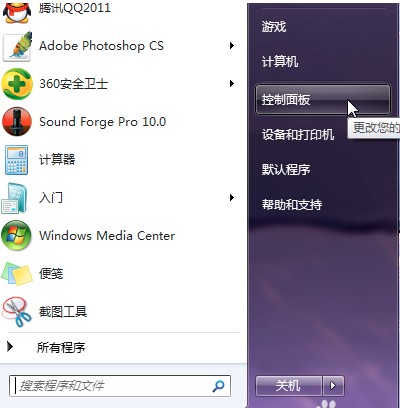
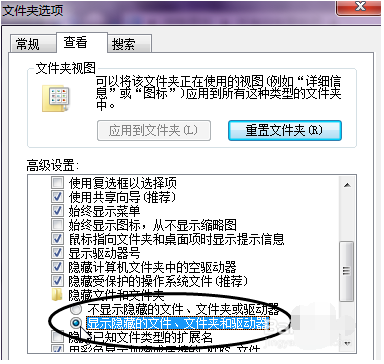
3、如果你的电脑曾装过Cubase任意的一个版本,那么就一定要到以下路径来删除这个文件。显示所有的文件就是为了这一步。如果你的电脑没有装过Cubase,那就不需要设置显示所有文件来删除这个文件了。
路径:删掉C/ProgramData/Syncrosoft 目录里的SeLicenser.sel文件。
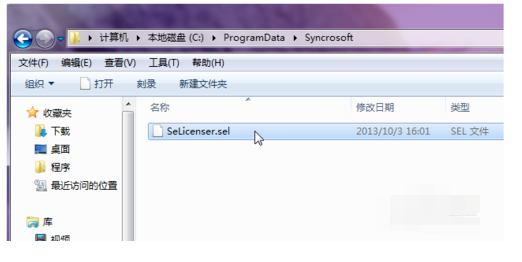
4、找到你解压好的Cubase文件夹,找到Start_Center 程序开始安装,之后跳出安装界面,点击“English”展出语言选项,选择中文,点击安装。
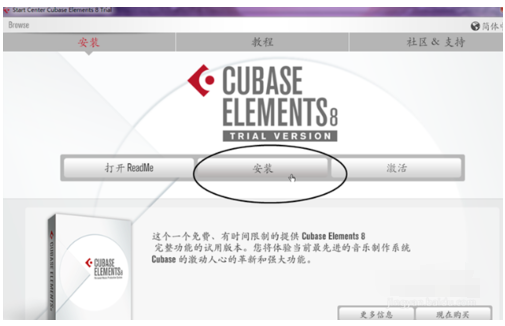
5、跳出对话框,如果点击第一项“是,搜索更新”。安装窗口就会连接官网,不要选择第一项,直接选择第二项安装本地软件。点击下一步,然后接受许可,点击下一步
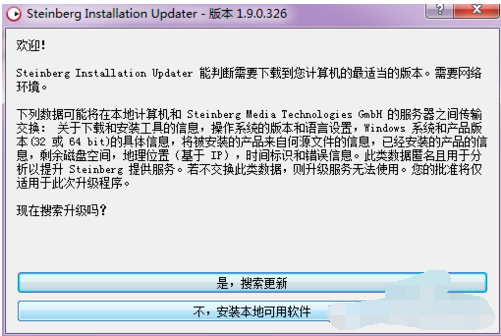
6、安装路径最好不要更改,默认安装到C盘,不然后话会很繁琐,放心电脑不会因此卡顿的。继续点击安装,然后安装就完成。
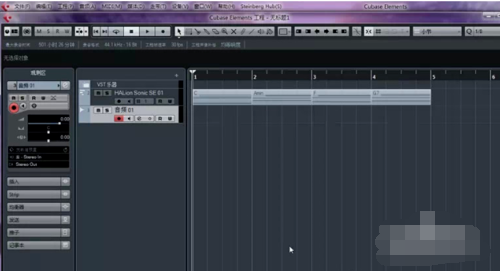
评分及评论
点击星星用来评分